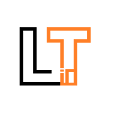Cara Setting BIOS
untuk Booting dengan Flashdisk
Sebelum
memulai langkah ini, kamu perlu membuat flashdisk bootable untuk
Windows 10.
Jika Kamu belum membuatnya, kamu bisa baca di sini..
Selanjutnya
kamu tinggal melakukan setting BIOS,
agar bisa melakukan booting dengan flashdisk dan
melakukan instalasi Windows 10 nantinya.
Untuk
langkah-langkah selengkapnya, yuk ikuti tutorial di bawah ini, ya!
Note : Dalam
tutorial kali ini saya menguji dengan menggunakan laptop tipe Asus X441N.
Langkah
1 - Colok Flashdisk Bootable dan Restart PC/laptop
Setelah
kamu selesai membuat flashdisk bootable, colok pada PC atau laptop yang hendak
kamu install ulang dengan Windows 10.
Kemudian
kamu restart PC atau laptop yang kamu gunakan.
Langkah
2 - Masuk ke Setting BIOS
Saat
melakukan restart, di sini kamu tinggal masuk ke setting BIOS dengan tekan
tombol DEL (Delete).
Untuk
beberapa tipe laptop atau motherboard lainnya, kamu bisa menekan tombol DEL,
F1, F2, F10, atau Fn+F2.
Langkah
3 - Pergi ke Opsi Boot
Pada
setting BIOS, kamu tinggal pergi ke opsi Boot
untuk mengganti booting dengan menggunakan flashdisk yang berisi file mentahan
Windows 10 tadi.
Langkah 4 - Ubah Opsi Boot ke Flashdisk
· Kemudian
pada Boot kamu tinggal pilih Boot Option
#1 menjadi flashdisk yang tadi kamu gunakan.
· Biasanya
opsi ini akan bernama USB Storage
Device/Removable Disk atau sesuai nama merek flashdisk yang kamu gunakan,
geng.
· Kalau
PC/Laptop kamu menggunakan SSD, maka
pilih Boot Option #2 menjadi nama
SSD-mu, kamu harus mencari lebih dulu apa nama SSD pada PC/Laptopmu
· Kalau
tidak menggunakan SSD, kamu tidak perlu mengganti Boot Option #2
· Jangan
lupa untuk men-Disable opsi Fast Boot
Langkah
5 - Simpan Ubahan dan Restart PC/Laptop
· Terakhir
kamu tinggal pergi ke opsi Save &
Exit, kemudian pilih menu Save
Changes and Exit.
· Jika
dimintai konfirmasi, kamu tinggal pilih Yes.
Maka ubahan akan disimpan, PC/laptop akan mulai restart, dan kamu bisa langsung
install Windows 10.
Itulah tadi tutorial bagaimana cara setting bios di laptop, untuk memulai install ulang windows 10 menggunakan Flashdisk.
Untuk Step berikutnya yaitu Cara install ulang windows 10 menggunakan Flashdisk bisa anda baca di bawah ini.
Baca juga : Cara install ulang windows 10 menggunakan Flashdisk
Semoga bermanfaat, Terimakasih.